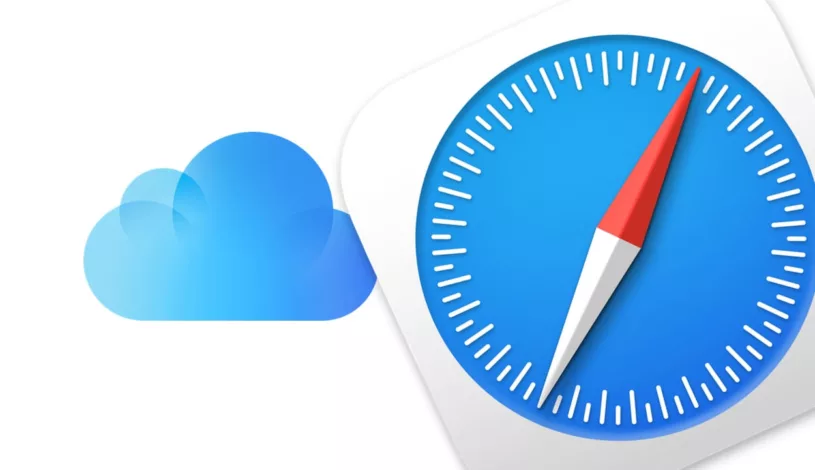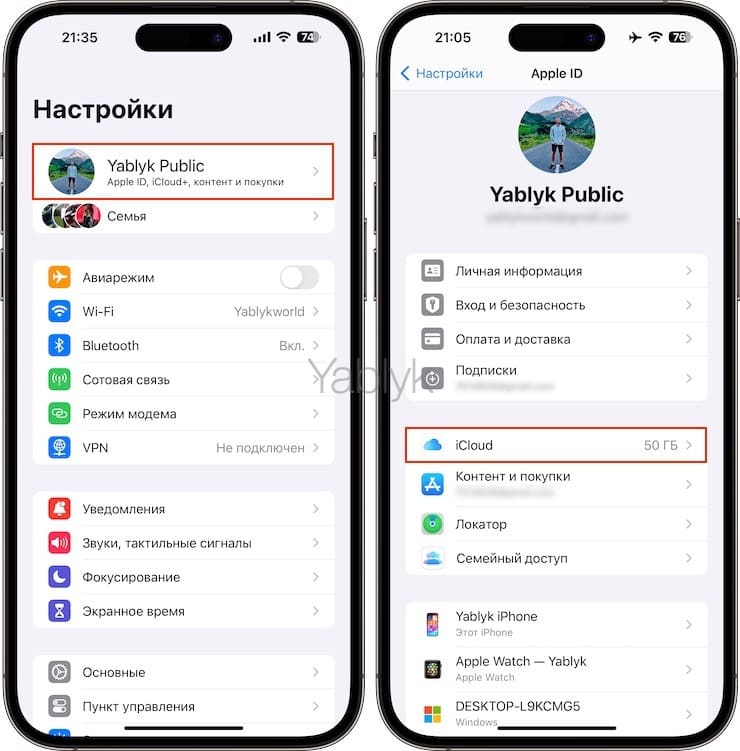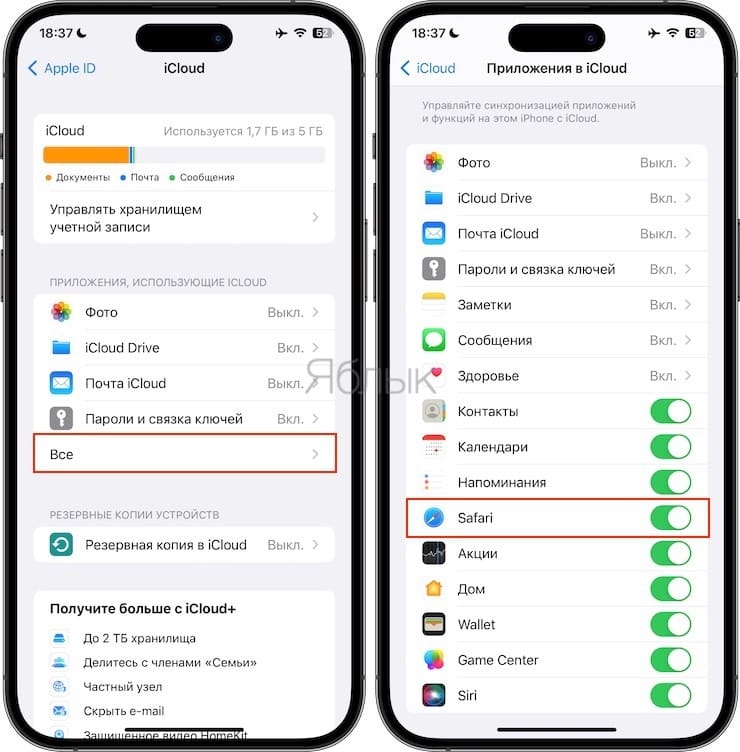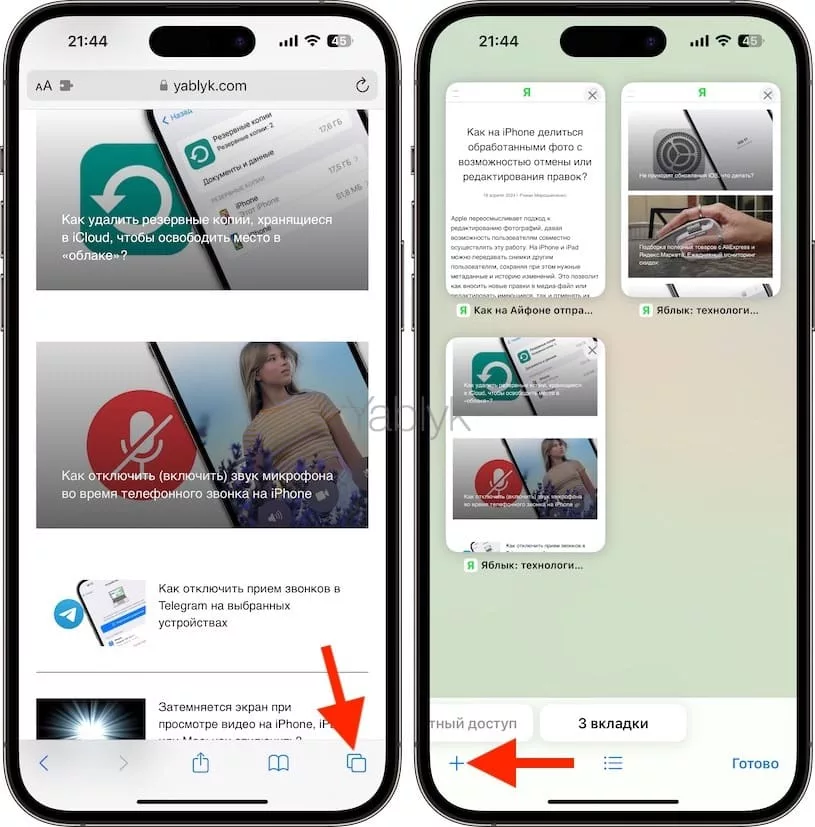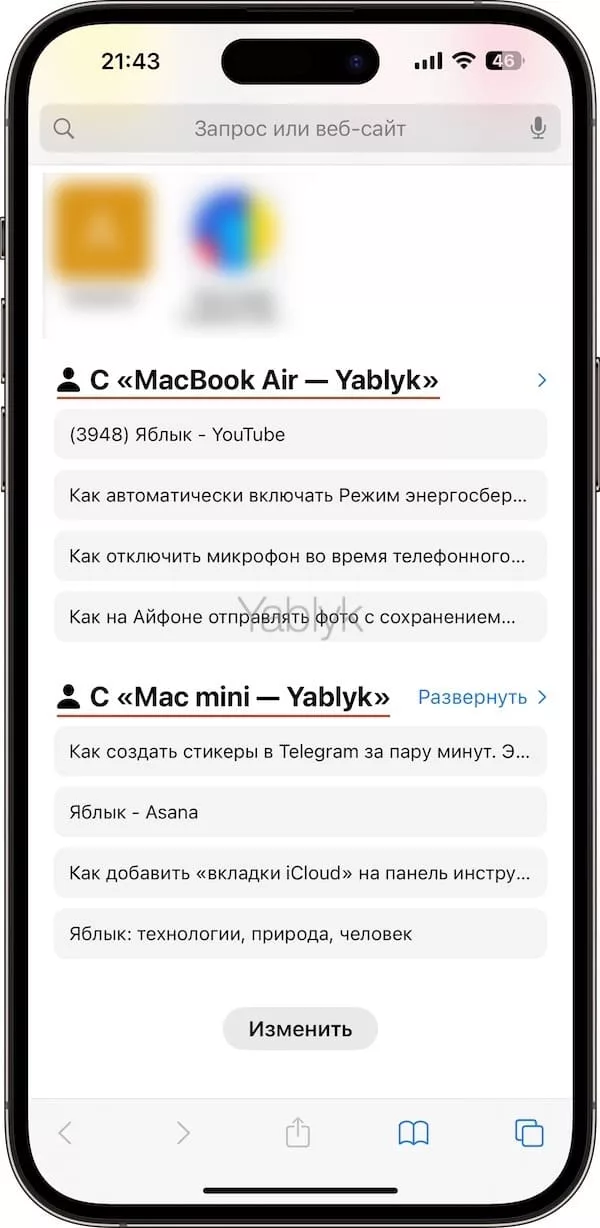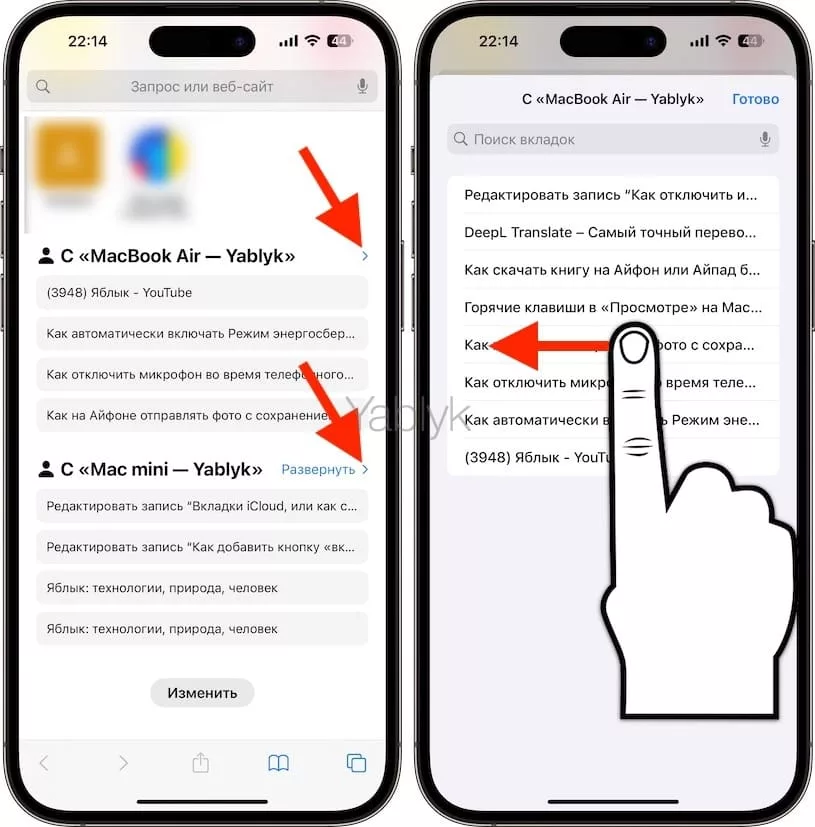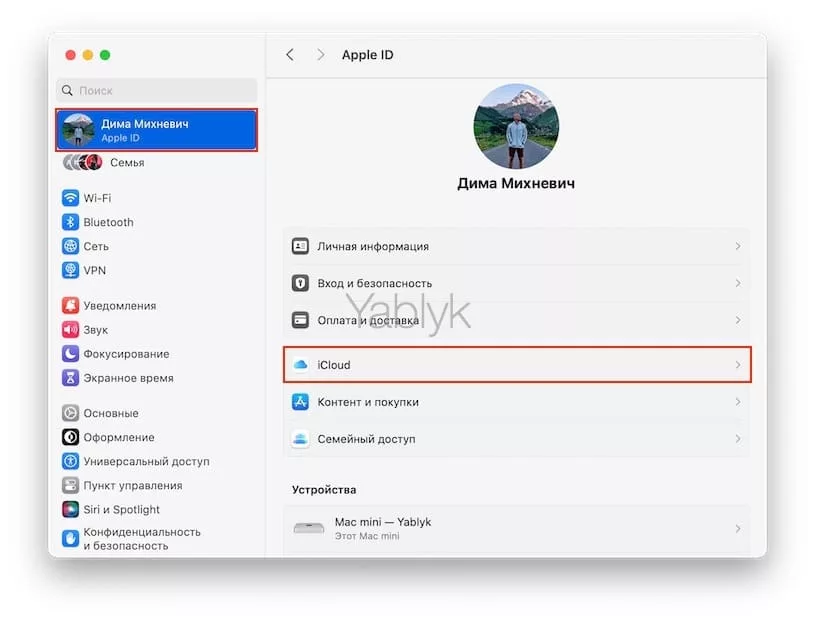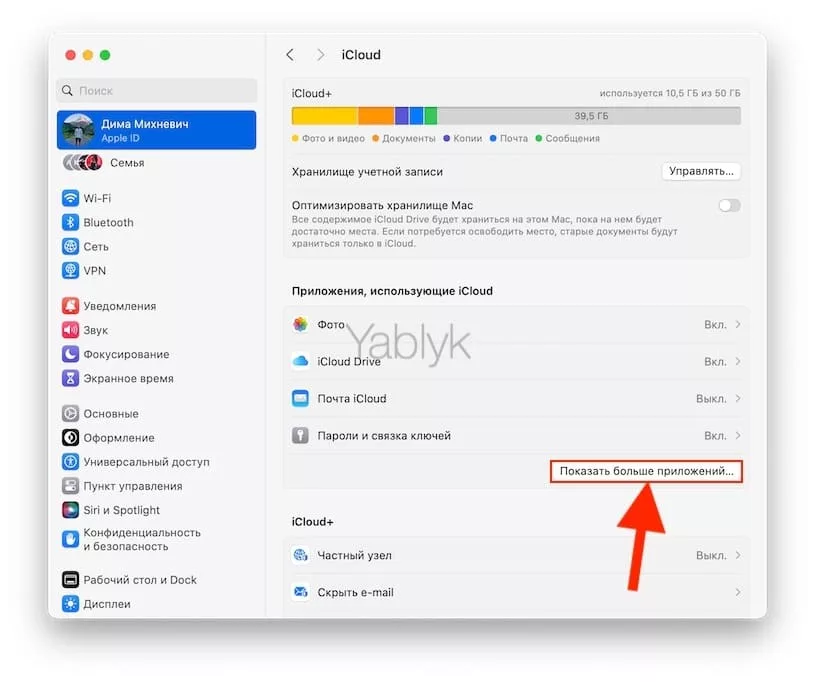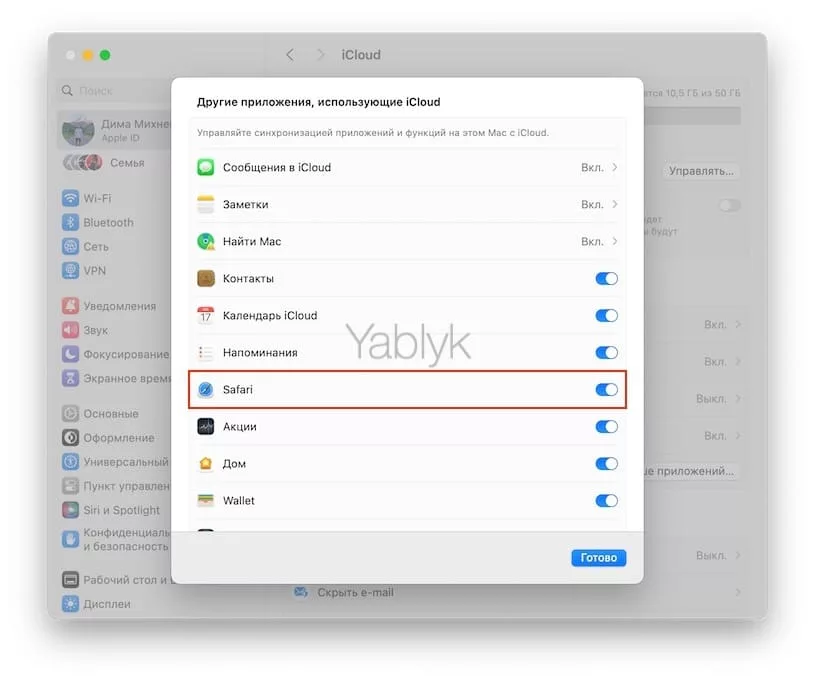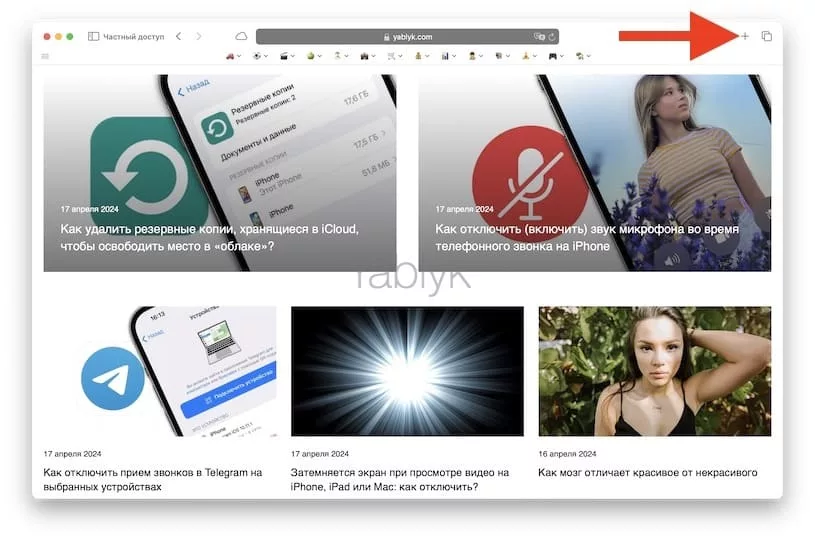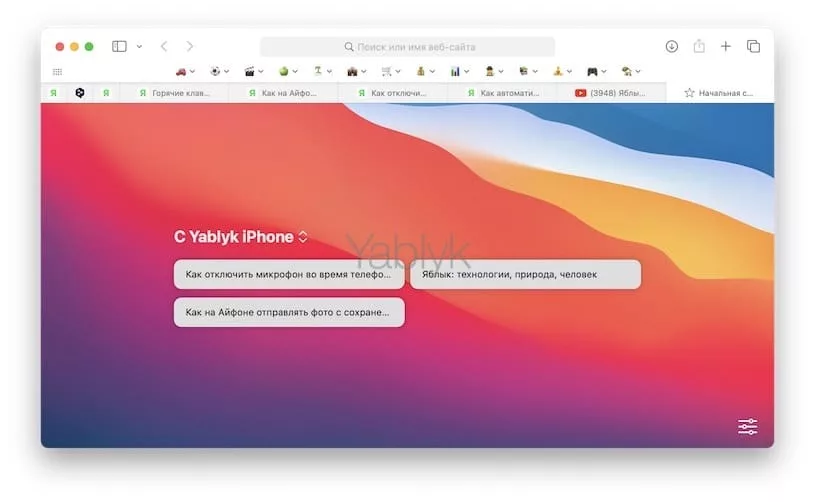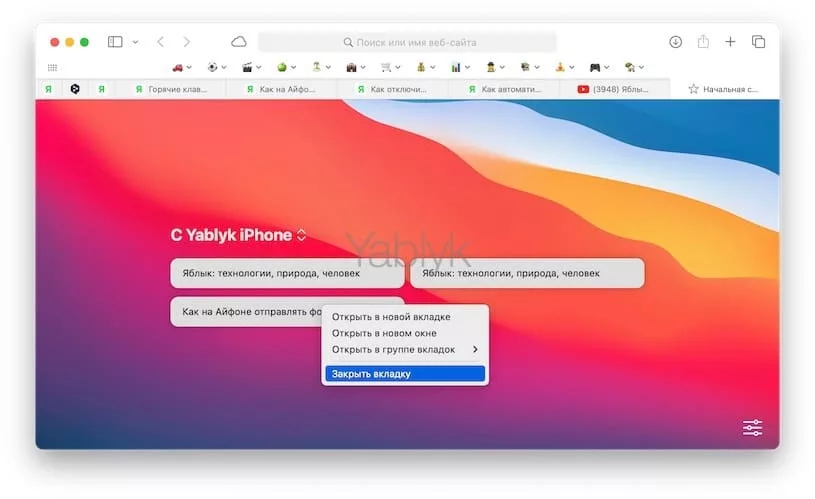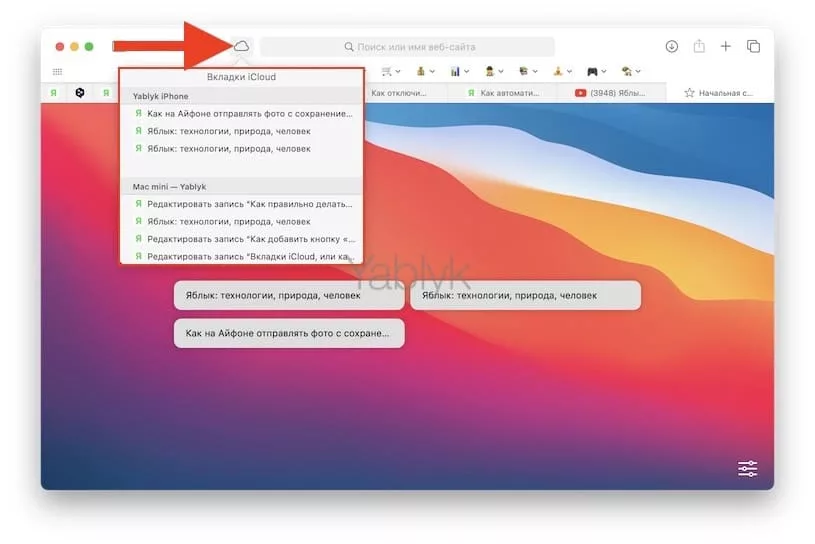Благодаря облачным технологиям компании Apple и разработчикам компании удалось достичь должного уровня комфорта при работе на нескольких устройствах. «Вкладки iCloud» позволяют посещать любые веб-страницы открытые на данный момент на других ваших устройствах в несколько кликов.
Подписаться на Яблык в Telegram — только полезные инструкции для пользователей iPhone, iPad и Mac t.me/yablykworld.
Если вас не устраивает работа технологии Handoff (к примеру, начав печатать в Заметках на iPhone, можно продолжить это действие на Mac), то обратите внимание на возможности iCloud-вкладок в Safari. Включив данную функцию, вы сможете просматривать открытые вкладки с других Apple-устройств.
Как работать со «Вкладками iCloud» в Safari на iPhone и iPad?
Включите синхронизацию вкладок Safari посредством iCloud для всех ваших устройств, объединенных единой учетной записью Apple ID. Для этого:
На iPhone и iPad откройте приложение «Настройки» и перейдите по пути: «Apple ID» (ваше имя) → «iCloud» → «Все» и установите переключатель «Safari» в положение «Включено».
Чтобы просмотреть посещаемые на данный момент веб-страницы в Safari на других устройствах необходимо:
1. Нажать на иконку, открывающую режим переключения между вкладками.
2. Открыть новую вкладку нажатием кнопки «+».
3. На открывшейся странице и будут отображены открытые вкладки на других устройствах.
При желании, ненужные вкладки, находящиеся на другом устройстве, можно закрыть, сделав свайп (жест) справа налево по вкладке.
Как работать с «Вкладками iCloud» в Safari на Mac?
Так же как и на iPhone и iPad в macOS необходимо включить синхронизацию вкладок Safari. Для этого:
На Mac откройте приложение «Системные настройки» и перейдите по пути: «Apple ID» (ваше имя) → «iCloud» → «Показать больше приложений» и установите переключатель «Safari» в положение «Включено».
Для того чтобы просматривать активные веб-страницы с других устройств и в Safari на Mac, запустите штатный веб-браузер и нажмите на кнопку открытия новой вкладки «+».
В середине открывшейся страницы будут расположены устройства и открытые в данный момент веб-страницы.
Для закрытия ненужной вкладки на другом устройстве, нажмите на нее правой кнопкой мыши и выберие пункт «Закрыть».
Не стоит забывать о том, что как только на каком-либо устройстве та или иная вкладка в Safari будет закрыта, она тут же будет удалена из «Вкладок iCloud» и на других устройствах.
Для более удобного доступа к «Владкам iCloud» вы можете добавить специальную кнопку на панель инструментов Safari.
🔥 Смотрите также: